So fügen Sie Ihrer WordPress-Website ein Benutzerbewertungssystem hinzu
Veröffentlicht: 2021-11-19Profil- oder Website-Benutzerbewertungen sind mit einem psychologischen Phänomen verbunden, das als sozialer Beweis für Website-Benutzer/Mitglieder dient, um über das Mitglied, die Produkte und Dienstleistungen Bescheid zu wissen.
Es hilft, das Vertrauen der Menschen zu gewinnen, und ermutigt sie zur Interaktion.
Dieser Artikel behandelt alle Funktionen der ProfileGrid Member Profile Reviews-Erweiterung. Und deckt auch den Prozess des Hinzufügens eines Benutzerbewertungssystems ab, das Ihren Benutzern hilft, Bewertungen und Bewertungen auf einer Profilseite hinzuzufügen.
ProfileGrid Member Profile Reviews-Erweiterung
Die ProfileGrid Member Profile Reviews-Erweiterung ist die beste Lösung, um ein Benutzerbewertungssystem auf jeder Website hinzuzufügen. Es ermöglicht Ihren Website-Mitgliedern, Produkte, Gruppen oder sogar die Profile anderer Mitglieder verschiedener Gruppen zu bewerten und zu überprüfen.
Es hilft Ihnen nicht nur, die Funktionen Ihres Profils, Ihrer Gruppe oder Ihres Produkts zu verbessern, sondern gibt Ihnen auch mehr Chancen, einen neuen Benutzer davon zu überzeugen, Mitglied einer Gruppe oder Freund eines Profils zu sein.
So wird Ihr Profil nach dem Hinzufügen der Erweiterung aussehen.

Funktionen der ProfileGrid Member Profile Reviews-Erweiterung
Mit Hilfe der ProfileGrid Member Profile Reviews-Erweiterung,
1. Sie können auf jeder Profilseite einen Überprüfungs-Tab hinzufügen.
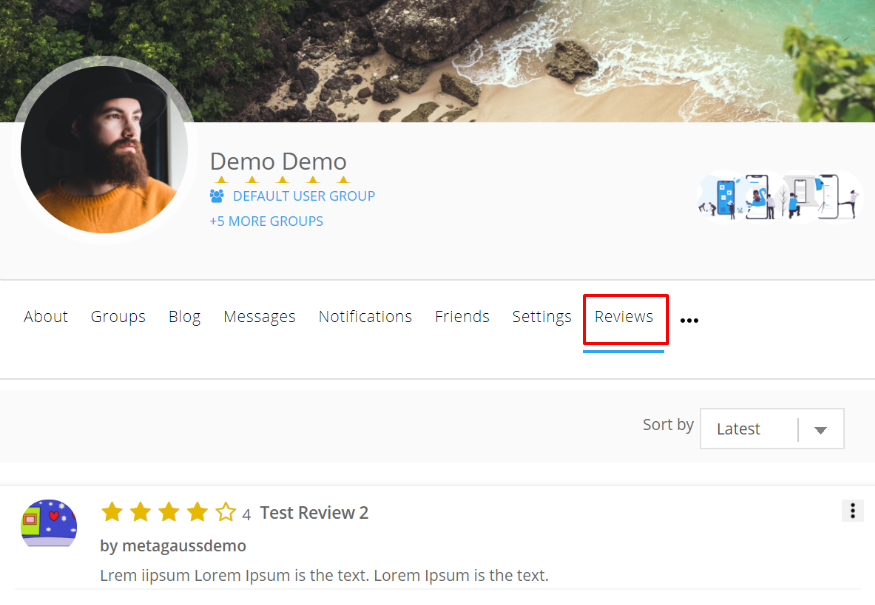
2. Darüber hinaus können Sie mit der Erweiterung eine 1- bis 5-Sterne-Bewertung zusammen mit einem bestimmten Titel abgeben.

3. Es ermöglicht Ihnen auch, Bewertungen in Bezug auf 1 bis 5 Benutzerbewertungen zu filtern, zuerst aufsteigend oder absteigend.

4. Es ermöglicht die Einschränkung des Zugriffs auf die Profilüberprüfung von bestimmten Gruppenmitgliedern.
5. Darüber hinaus können Sie mit dieser Erweiterung automatisch die vom Administrator ausstehenden Mitgliederbewertungen veröffentlichen.
6. Die Erweiterung bietet auch die volle Kontrolle über die Verwaltung von Benutzerbewertungen vom Frontend und Backend. Darüber hinaus ermöglicht das Plugin dem Administrator, jede Mitgliederbewertung über das WP-Dashboard zu bearbeiten.
7. Sie können auch die Bewertungen anderer von Ihrer Profilseite entfernen.
8. Es verfügt auch über eine Funktion zum Sperren/Entsperren, mit der bestimmte Benutzer daran gehindert werden können, Bewertungen im Profil zu hinterlassen.

9. Sie können dem Benutzer eine Benachrichtigungs-E-Mail senden, wenn jemand eine Mitgliederbewertung in seinem Profil hinterlässt.
Um einen Abschnitt mit Benutzerbewertungen zu Ihrer WordPress-Mitgliedschaft oder einer anderen Website hinzuzufügen, müssen Sie zuerst die Erweiterung installieren.
Wie funktioniert die ProfileGrid Member Profile Reviews-Erweiterung?
Um mit der Members Profile Reviews-Erweiterung zu beginnen, müssen Sie sie installieren und die Parameter einstellen.
1. Gehen Sie zunächst auf die Seite mit allen Erweiterungen des ProfileGrid-Plugins.
2. Scrollen Sie nach unten, um die Erweiterung „ProfileGrid Member Profile Reviews“ zu finden.

3. Schließen Sie nun den Kaufvorgang ab, um die Erweiterung herunterzuladen und zu aktivieren.
4. Sobald die Erweiterung aktiviert ist, gehen Sie zur ProfileGrid-Option im linken Menü Ihres Dashboards.
5. Klicken Sie nun auf die Erweiterungseinstellungen. Klicken Sie danach auf die Schaltfläche „Option“ der Profile Grid Member Profile Reviews-Erweiterung.
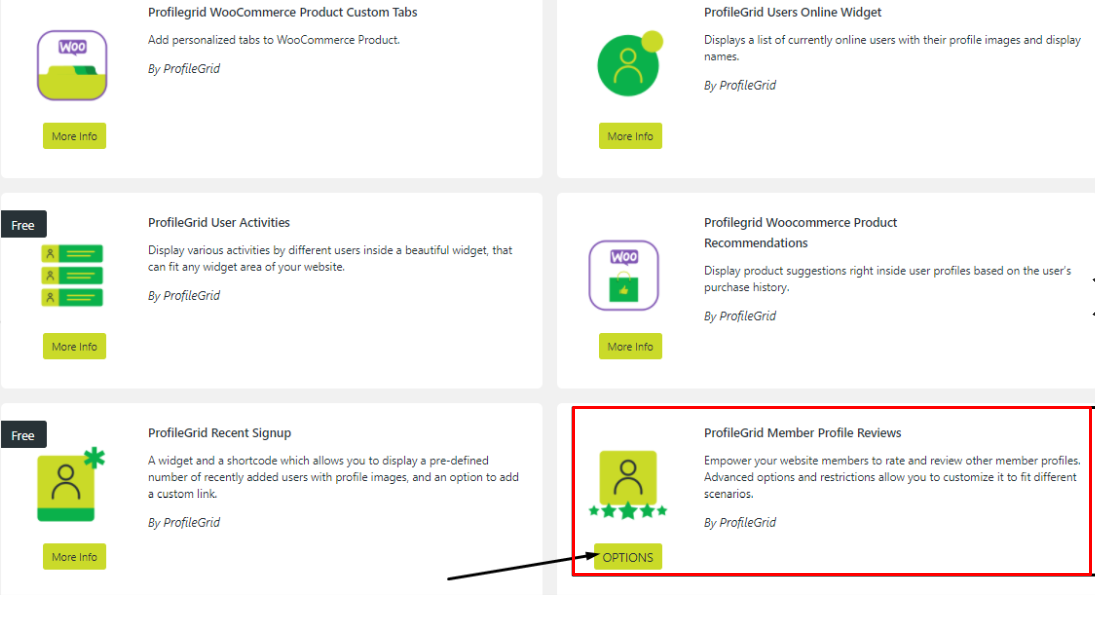
6. Schließlich werden Sie auf die Einstellungsseite der Mitgliederprofil-Rezensionserweiterung weitergeleitet.
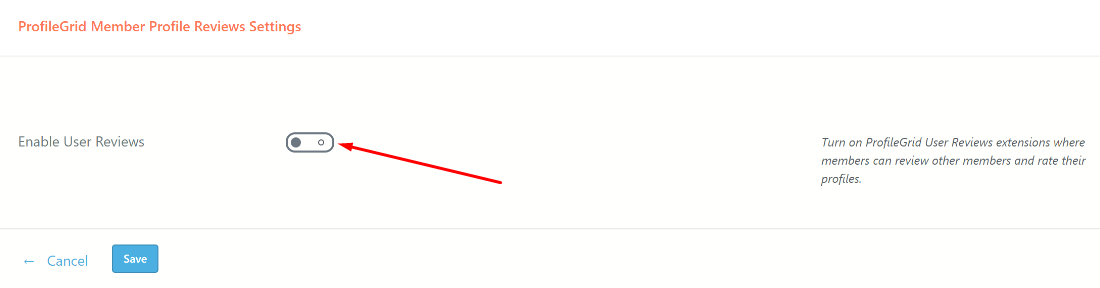
So richten Sie Ihre ProfileGrid Member Profile Reviews-Erweiterung ein
Sobald die Einstellungsseite der Mitgliederprofil-Rezensionserweiterung geöffnet ist, finden Sie dort mehrere Einstellungen.
Schritt 1: Schalten Sie den Schalter „Benutzerbewertungen aktivieren“ ein, um die Erweiterungseinstellungen für ProfileGrid-Benutzerbewertungen zu aktivieren, in denen Mitglieder andere Mitglieder bewerten und ihre Profile bewerten können.
Schritt 2: Dadurch erhalten Sie Zugriff auf mehrere Einstellungen. Die erste Option ist die Registerkarte „Benutzerbewertungen anzeigen“. Aktivieren Sie diese Registerkarte, um eine neue Registerkarte auf den Benutzerprofilseiten anzuzeigen, die Bewertungen für den Profilbesitzer enthält.

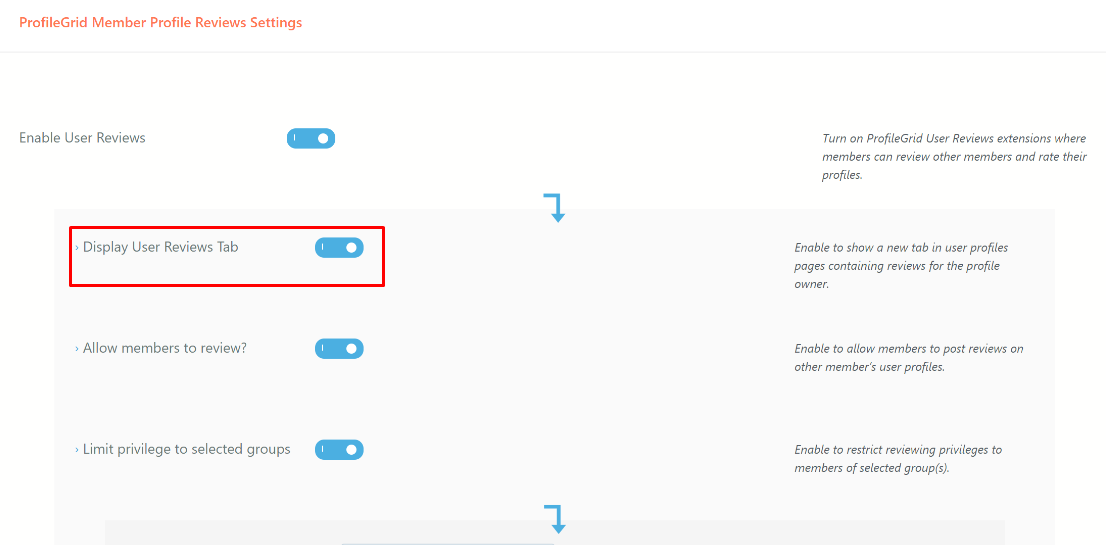
Dadurch wird die Registerkarte Benutzerbewertungen im Profil angezeigt.

Schritt 3: Danach gibt es die Frage „Mitgliedern die Überprüfung erlauben?“. Möglichkeit. Wenn Sie den Schalter aktivieren, können die Benutzer Bewertungen in den Benutzerprofilen anderer Mitglieder veröffentlichen.
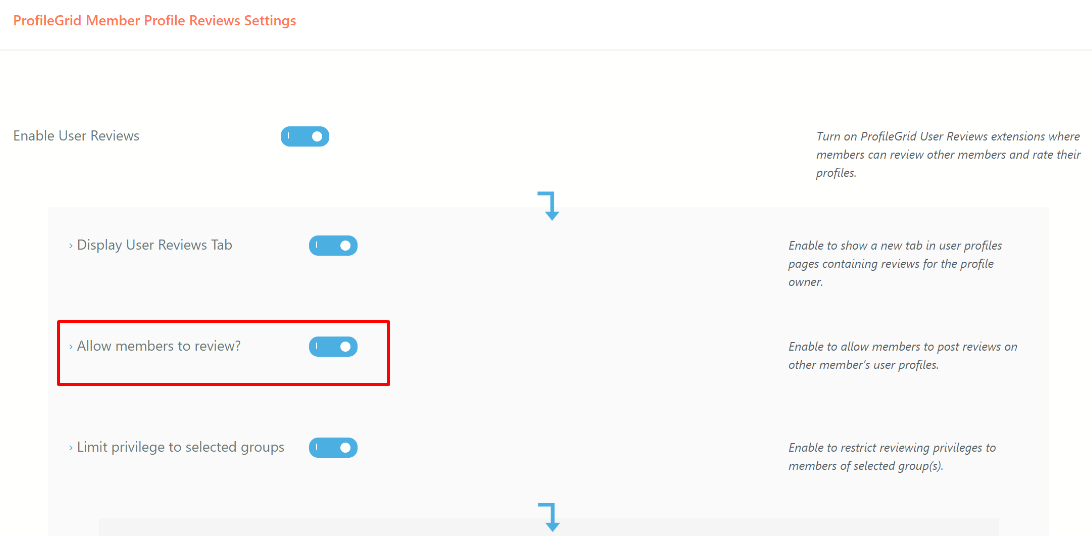
Sobald Sie diese Einstellung gespeichert haben und auf das Profil eines anderen Benutzers zugreifen, finden Sie die Registerkarte „Bewertung hinzufügen“ unter dem Abschnitt „Bewertung“.
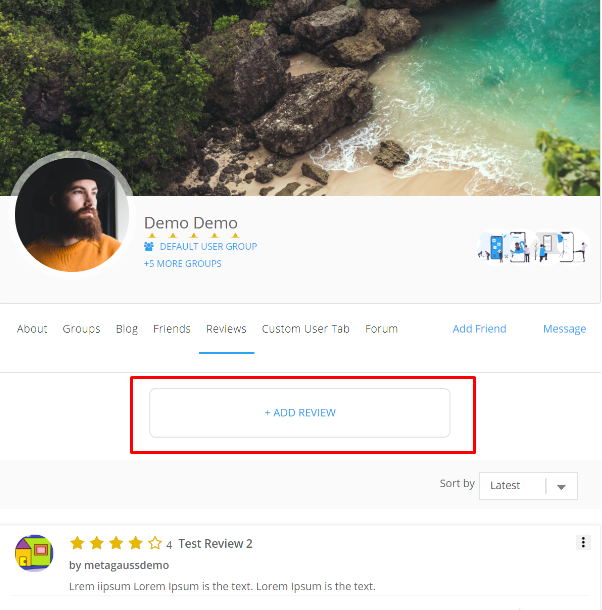
Von hier aus können Sie auch den Titel und die Bewertung zusammen mit Ihrer Bewertung für das Profil eines beliebigen Mitglieds hinzufügen.
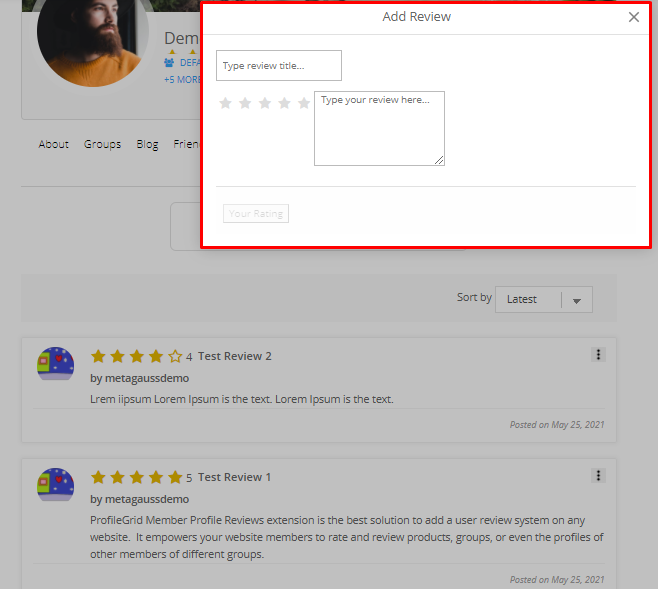
Schritt 4: Mit der Erweiterung können Sie die Überprüfungsrechte auch auf Mitglieder ausgewählter Gruppen beschränken, indem Sie den Schalter „Berechtigung auf ausgewählte Gruppen beschränken“ aktivieren. Sie können auch mehrere Gruppen gleichzeitig auswählen. Drücken Sie zum Beispiel Strg, während Sie klicken, um mehrere ProfileGrid-Gruppen zuzuweisen.
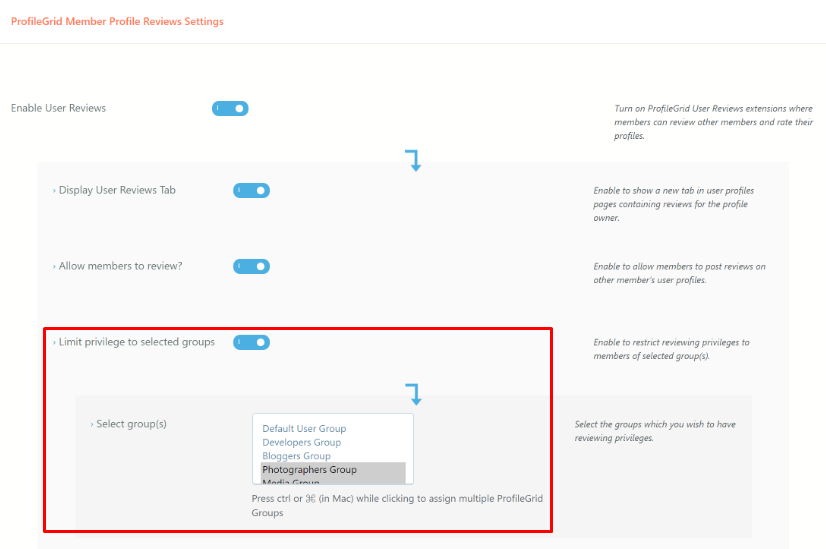
Wenn Sie beispielsweise die „Standardbenutzergruppe“ aus dem Dropdown-Menü auswählen, werden die Mitglieder der Gruppe darauf beschränkt, eine Bewertung in Ihrem Profil zu veröffentlichen.
Schritt 5: Schalten Sie danach die Option „Rezensionen automatisch veröffentlichen?“ ein. Umschalten. Diese Option hilft dabei, Bewertungen sofort nach der Einreichung zu veröffentlichen, anstatt auf die Genehmigung durch den Administrator zu warten.

Schritt 6: Wenn Sie außerdem möchten, dass die Rezensenten ihre eigenen Bewertungen in anderen Mitgliederprofilen löschen. Sie können die Option „Rezensenten können entfernen?“ aktivieren. Umschalten.

Schritt 7: Schalten Sie auf ähnliche Weise die Option „Mitglieder können entfernen?“ ein. Umschaltknopf. Dadurch können Profilbesitzer Bewertungen anderer Mitglieder in ihren Profilen löschen.

Schritt 8: Sie können Profilbesitzern auch erlauben, bestimmte Mitglieder daran zu hindern, Bewertungen in ihren Profilen zu veröffentlichen. Schalten Sie dazu die Option „Mitgliedern erlauben, Bewerter zu blockieren?“ ein. Umschaltknopf.
Schritt 9: Endlich können Sie auch eine E-Mail-Benachrichtigung an Mitglieder senden, wenn eine Bewertung in ihren Profilen veröffentlicht wird. Dies können Sie durchführen, indem Sie die Umschaltfläche für E-Mail-Benachrichtigungen aktivieren.
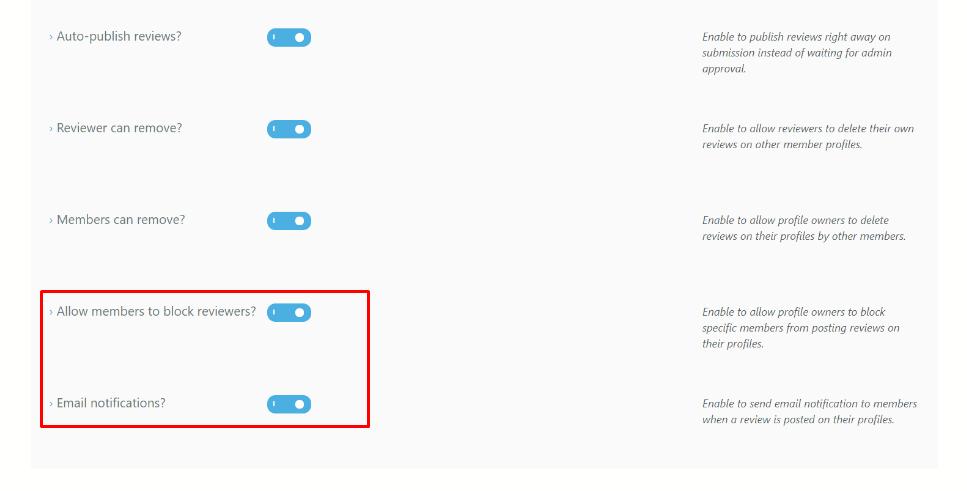
Schritt 10: Wenn Sie mit allen Einstellungen fertig sind, klicken Sie auf die Schaltfläche Speichern und Sie sind fertig.

Überwachen Sie die Leistung Ihrer ProfileGrid-Mitgliederprofilbewertungen
Nachdem Sie Ihre Erweiterung hinzugefügt haben, überprüfen Sie, wie die Registerkarte „Überprüfung“, Überprüfungen und Bewertungen in Ihrem Profil aussehen werden.
Wann immer Sie die Profilseite eines Mitglieds besuchen, können Sie Ihre Rezensionen und Bewertungen ganz einfach über das Dialogfeld „Bewertung hinzufügen“ hinzufügen.

Zusätzliche Ressourcen:
Kostenlose WooCommerce-Benutzerprofile mit Einkäufen, Bewertungen und sozialen Aktivitäten
Kostenlose bbPress-Benutzerprofile mit Forenthemen, Antworten und Abonnements
Das ist es!
Vor allem kann ein Benutzer seine Erfahrungen ganz einfach im Bewertungsbereich einer Website hinzufügen. Darüber hinaus fungiert es als sozialer Beweis und hilft, das Vertrauen neuer Kunden zu gewinnen. Befolgen Sie einfach die oben genannten Schritte und aktivieren Sie das Benutzerbewertungssystem auf Ihrer WordPress-Website.
Um Ihre Website funktionsreich zu machen, probieren Sie auch andere Erweiterungen von ProfileGrid aus. Um weitere Erweiterungen zu erkunden, klicken Sie hier.
